Windows 7 Kurulumu
Windows 7 mi kaldı demeyin hala kulllananlar var biliyorum

1.Adım: Başlangıçta, Windows 7 CD veya DVD'sini bilgisayara taktıktan sonra karşınıza gelen "CD veya DVD'den önyükleme için bir tuşa basın. (Press any key to boot from CD or DVD)" uyarısını bir tuşa basarak geçmelisiniz.
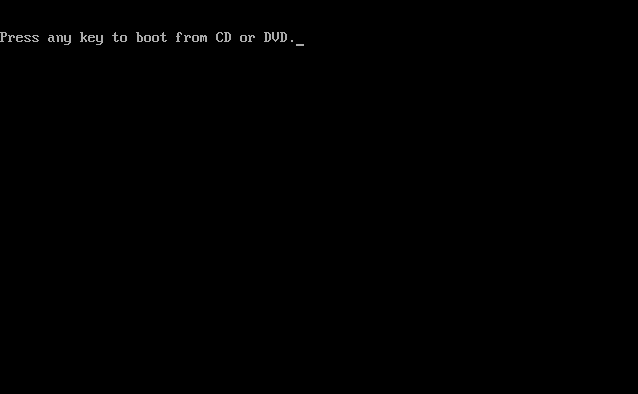
2.Adım: Karşınıza gelen ekranda yüklemek istediğiniz dili seçip İleri (Next) butonuna tıklamalısınız.
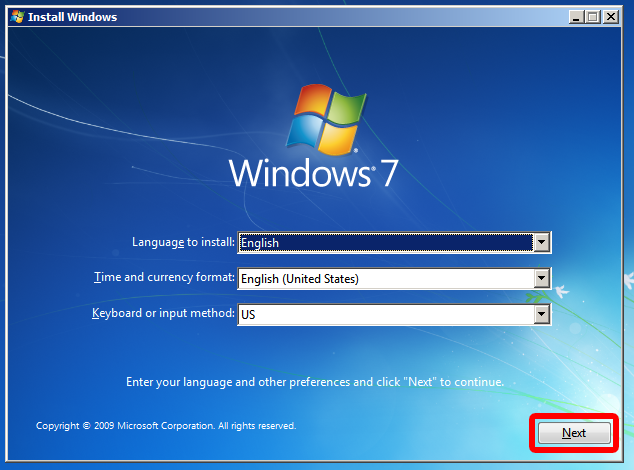
3. Adım: Gelen ekranda Şimdi Yükle (Install Now) butonuna tıklayınız.
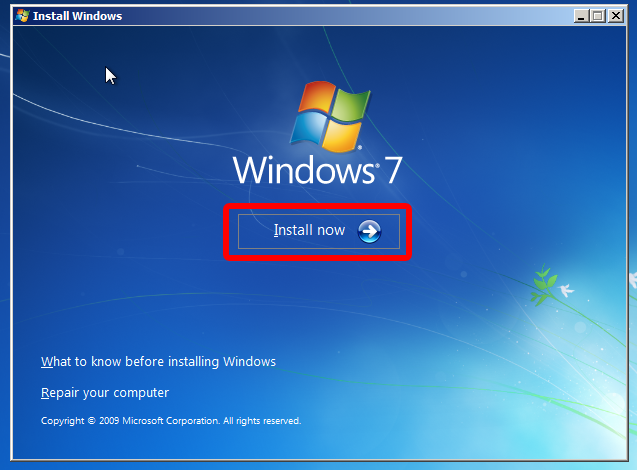
4.Adım: Lisans koşullarını kabul et (I accept the license terms) seçeneğinin yanındaki kutucuğu işaretleyip İleri (Next) butonuna tıklayınız.
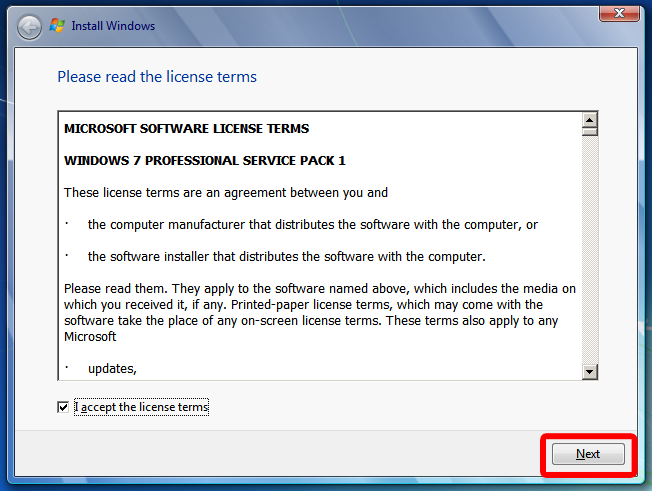
5.Adım: Karşınıza disk bölümlendirme ekranı gelecektir. Yeni (New) seçeneğine tıkladıktan sonra Uygula (Apply) butonuna tıklayarak yeni disk alanı oluşturacaksınız. (Belirtilen disk alanları örnektir. Disk alanları ihtiyaca göre ayarlanmalı.)
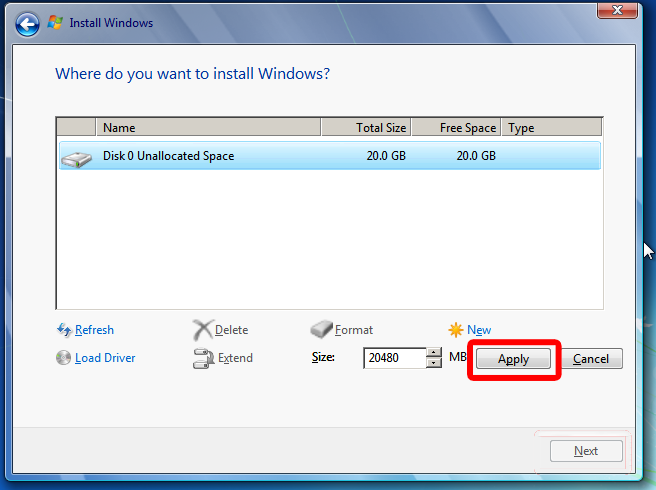
6.Adım: Bölünen disklerin arasından yanında Birincil (Primary) yazan diski seçmelisiniz. Daha sonra İleri (Next) butonuna tıklayarak devam ediniz.
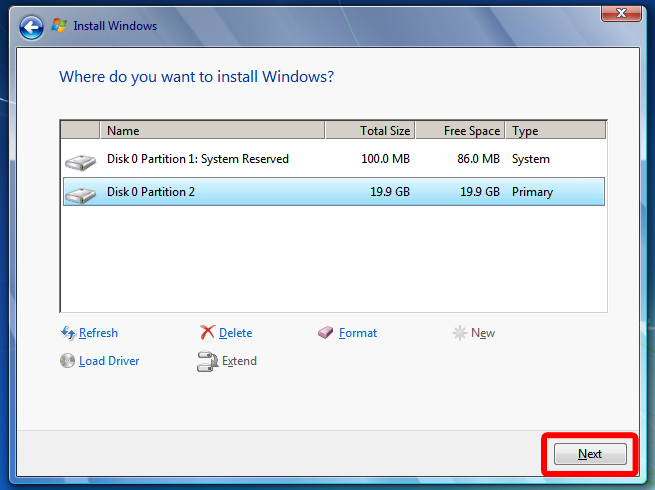
7.Adım: Yükleme işlemi başlayacaktır. Bu işlem biraz zaman alabilir.
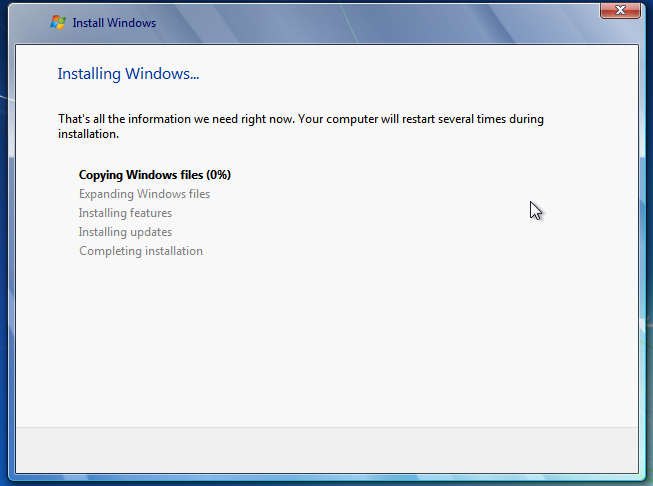
8.Adım: Yükleme tamamlandıktan sonra karşınıza bilgisayarınızı kişiselleştirmeniz için bir ekran gelecek. Bu ekranda gerekli alanları doldurduktan sonra İleri (Next) butonuna tıklayarak devam edin.
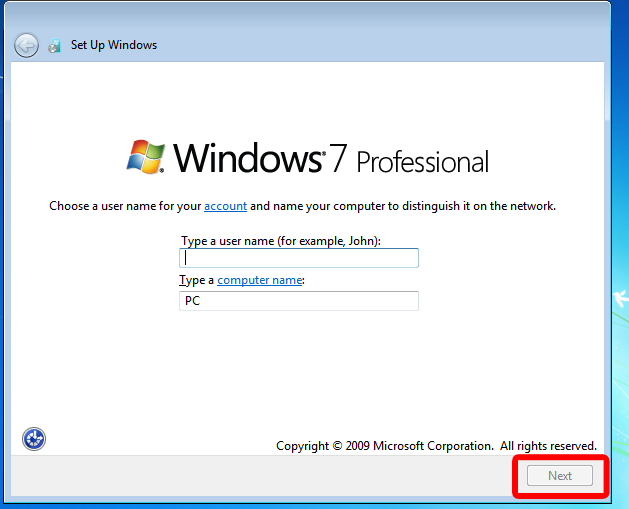
9.Adım: Gelen ekranda Önerilen Ayarları Kullan (Use recommended settings) butonuna tıklayarak devam edebilirsiniz.
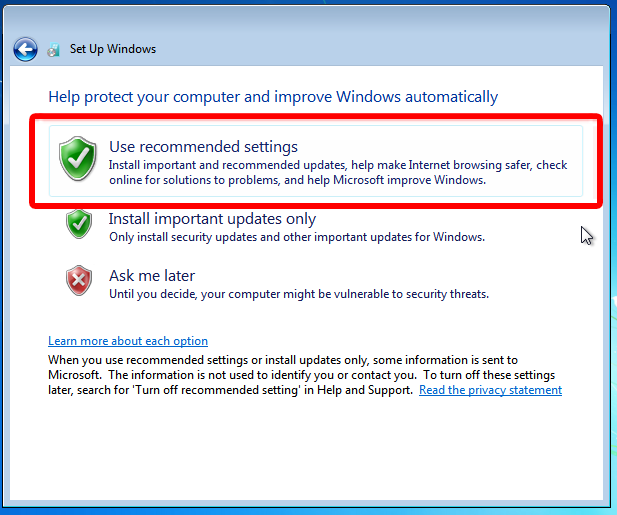
10. Adım: Bu ekranda saat ve tarihi ayarlayınız. Daha sonra İleri (Next) butonuna tıklayarak devam edin.
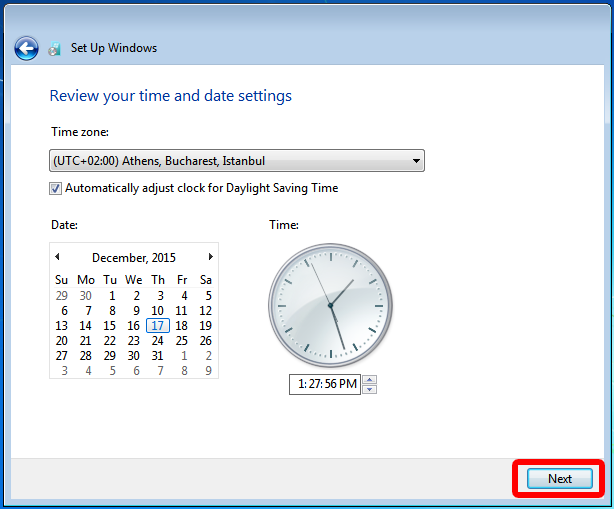
11. Adım: Windows 7 kurulum işlemini gerçekleştirdiniz.



